认识产品界面
登录后,默认显示首页。
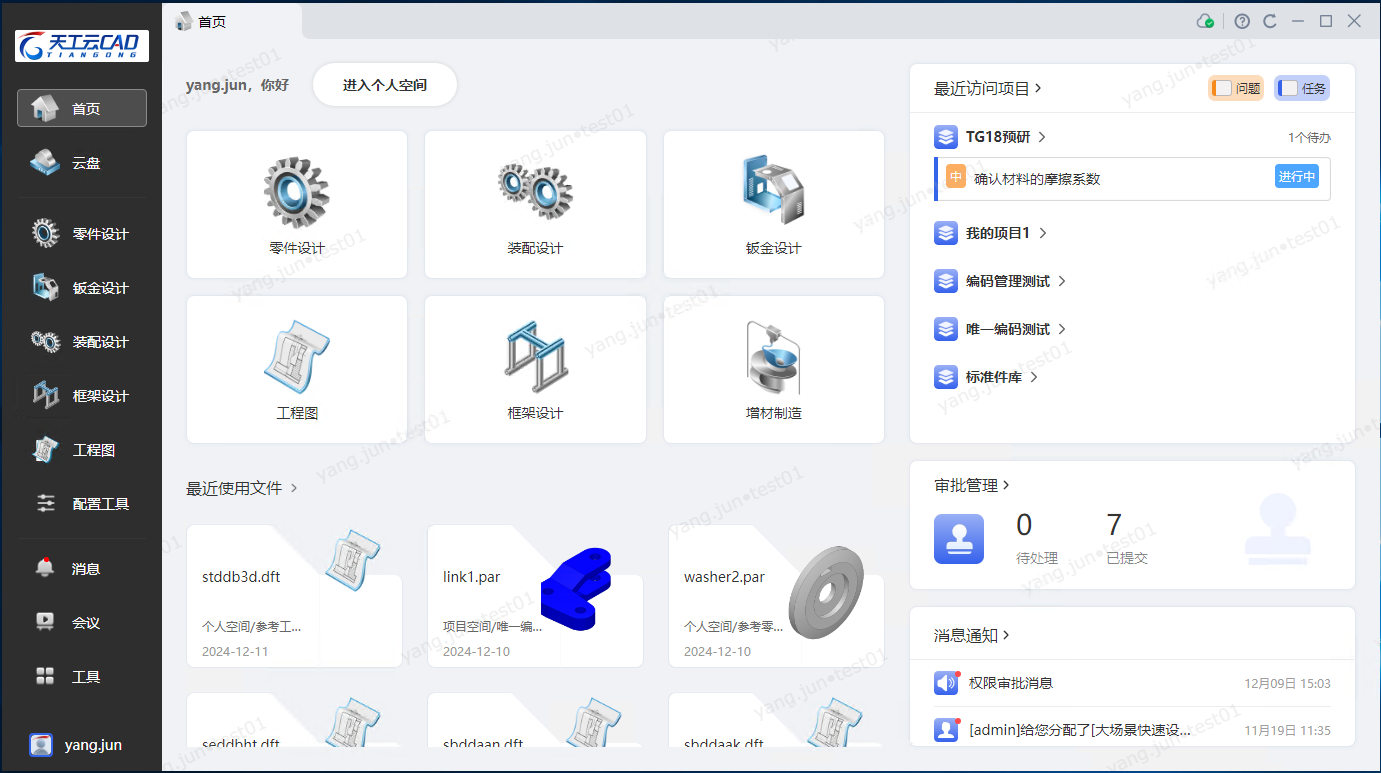
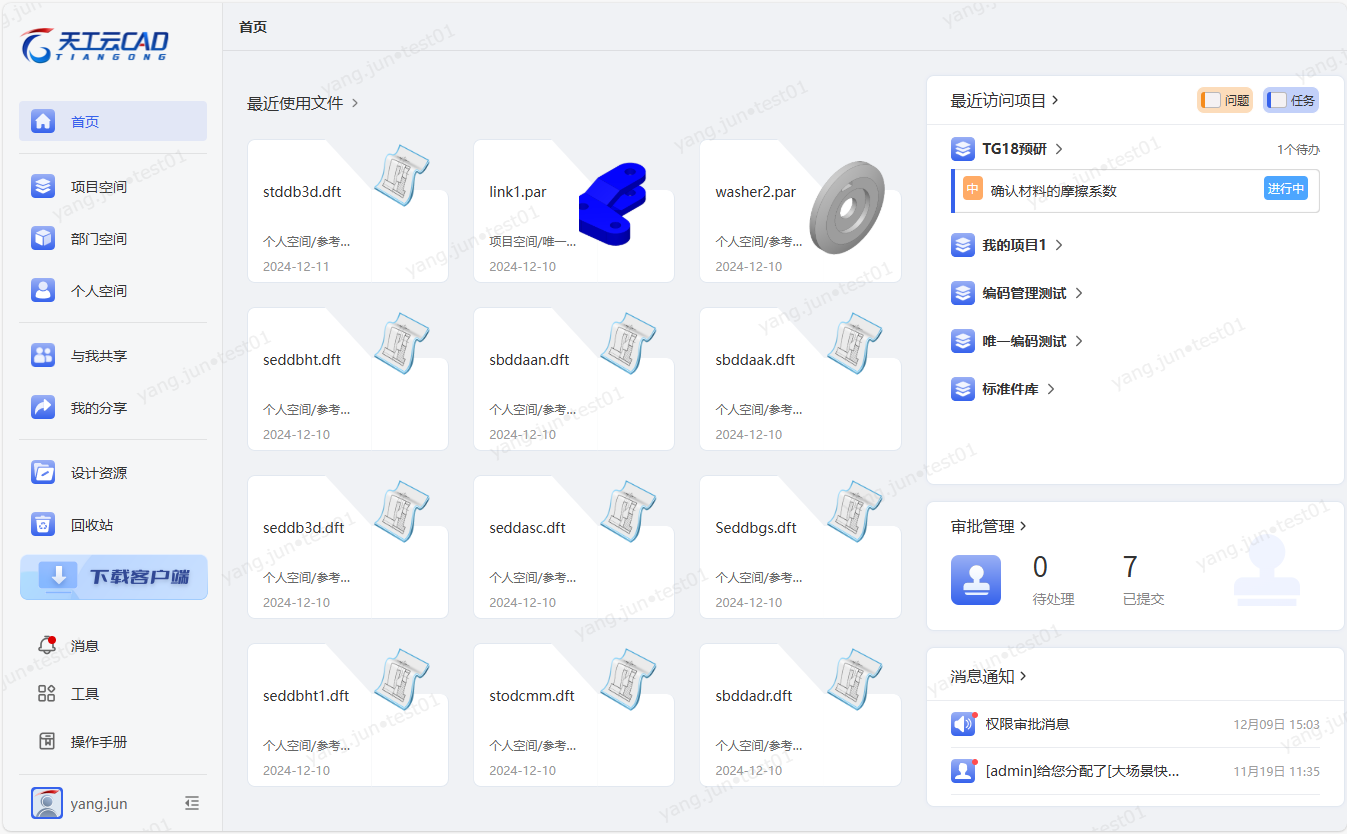
- 进入个人空间:单击可立即进入云盘的个人空间页面。
- 工作台:配备企业购买的常用应用入口,单击应用图标可打开对应的应用。如果图标为灰色,则对应的应用不可用,您需要联系企业管理员在企业管理后台的工具管理模块进行授权。
- 智能搜索与交流:输入关键词,单击搜索,可在云盘中对此关键词进行全局搜索。
- 最近使用文件:展示最近使用的文件记录,最多可展示100条记录。
- 下载客户端:提供客户端下载链接。
- 个人保存列表:单击此处的按钮,可查看设计建模应用中的文件保存到云盘的进度、版本、位置等信息。
 :保存成功。
:保存成功。 :保存中。
:保存中。 :保存异常。
:保存异常。 :等待保存。
:等待保存。
- 操作手册:单击可打开帮助文档。
- 问题和任务数量统计:显示您参与的进行中项目中待完成的任务及问题数量。单击各项统计数字,即可跳转至新页面,查看对应任务或问题的详细列表。
- 我的任务:显示您作为任务责任人待完成的任务数量。
- 我的问题:显示您作为问题干系人待完成的问题数量。
- 全部任务:显示所有待完成的任务数量。
- 全部问题:显示所有待完成的问题数量。
Note:项目状态为已删除、归档中或已归档的未完成任务,不纳入统计范围。
- 最近访问项目:显示最近访问的项目及项目中与当您相关的待完成任务(负责人)和待完成问题(干系人)。
- 项目的排列顺序:按访问时间倒序排列,即最近的访问排在最前面。单击可立即进入项目。
Note:- 已归档的项目不显示待完成的任务和问题。
- 状态为已完成、已关闭的问题不显示;状态为已完成、已废弃的任务不显示。
- 审批管理:单击可直接打开审批管理页面。
- 我审批的:表示当前需要您处理的审批条数。单击可快速跳转到审批管理页面查看详情。
- 我提交的:表示您已提交,但仍在审批中的审批条数。单击可快速跳转到审批管理页面查看详情。
- 文件待导入:表示导入文件审批已通过,可执行文件导入的条数。单击可快速跳转到审批管理页面进行文件导入。
- 消息:单击可直接打开消息管理页面。
- 项目消息:显示您作为任务责任人或问题干系人未读的项目消息数量。
- 其他消息:显示除项目消息以外未读的消息数量。
